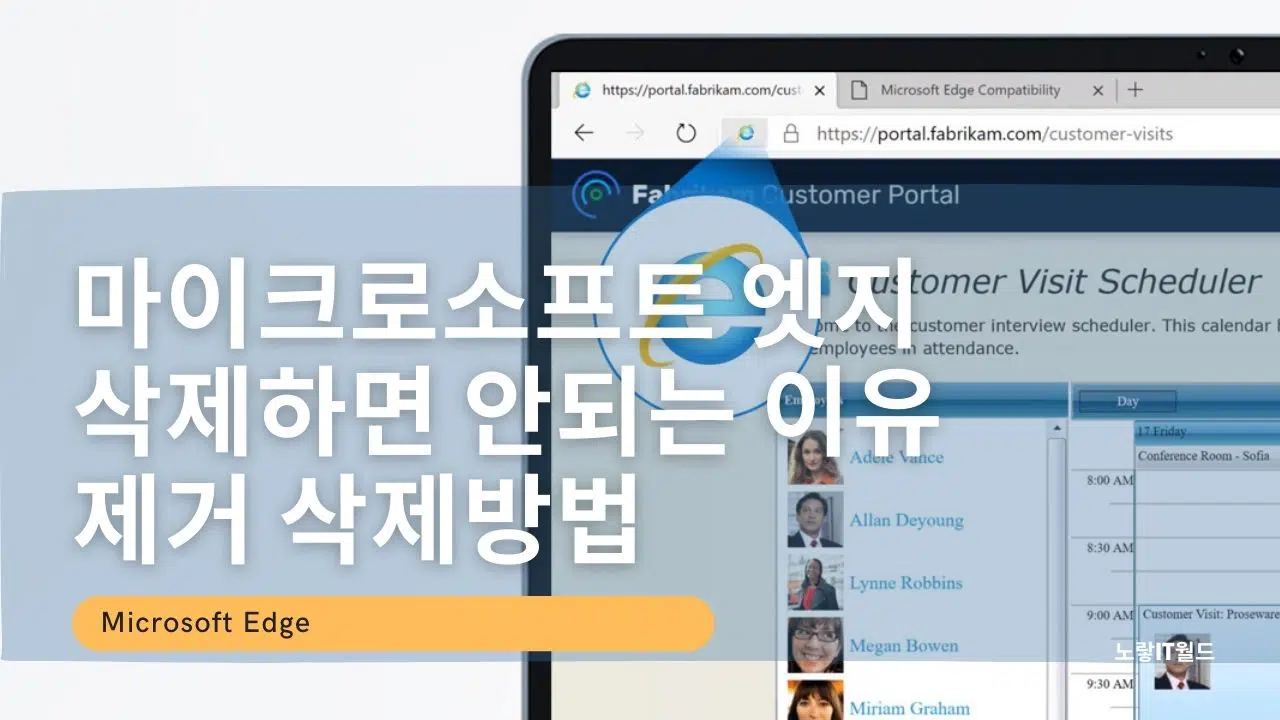MS에서 제공하는 인터넷 브라우저인 인터넷 익스플로러가 서비스가 종료되면서 더 이상 보안을 위해서는 사용하지 않느것을 추천합니다.
그러면서 새롭게 출시한 MS Windows의 무료 웹브라우저인 마이크로소프트 엣지 설치하여 사용하는것을 권장하지만 구글크롬이나 사파리등 다른 인터넷 웹브라우저를 사용하는 분들이라면 마이크로소프트 엣지 제거하느것도 좋습니다.
마이크로소프트 엣지 제거방법

하지만 윈도우10 기본 프로그램의 경우는 프로그램 추가 삭제에서 삭제를 할 수 없다는 단점이 있습니다

시작에서 Microsoft Edge를 선택해도 제거아이콘은 없고 시작화면에서 제거하거나 작업 표시줄에서 제거하는 기능만을 제공합니다.
마이크로소프트 엣지 삭제 폴더위치
그렇기 때문에 마이크로소프트 엣지 삭제를 위해서는 설치된 경로로 이동해야합니다.

C드라이브 -> User로 들어간 다음 윈도우 사용자계정 아이콘을 선택합니다.

AppData폴더로 들어가야하는데 해당 폴더는 숨긴폴더로서 순긴항목을 체크해야합니다.

C:\Users\사용자계정\AppData\Local\Packages위 위치로 이동 후 아래와 같은 폴더명을 삭제하면 마이크로소프트 엣지 삭제가 완료됩니다.
Microsoft.MicrosoftEdge_8wekyb3d8bbwe
마이크로소프트 엣지 삭제폴더
해당 폴더를 삭제함으로서 마이크로소프트 엣지를 삭제합니다.
명령어 마이크로소프트 엣지 삭제

마이크로소프트 엣지 브라우저의 “더보기” 버튼을 클릭하고 “도움말 및 피드백” > “Microsoft Edge 정보“로 이동합니다.

엣지 정보 화면에서 버전을 확인 후 버전 번호를 드래그하여 Ctrl + C를 클립보드에 복사한 다음 메모장에 붙여넣습니다.

작업 표시줄의 검색 아이콘을 클릭하고 “cmd“를 입력하여 명령프롬프트 관리자 권한으로 실행합니다.
엣지 인스톨러가 위치한 폴더로 이동하기 위해 다음 명령어를 입력합니다.

앞서 확인한 엣지 버전을 해당 위치에 대입합니다.
cd %PROGRAMFILES(X86)%\Microsoft\Edge\Application[엣지버전]\Installer엣지를 제거하기 위해 다음 명령어를 입력합니다.
setup --uninstall --force-uninstall --system-level마이크로소프트 엣지 삭제 후에는 여전히 남아 있는 폴더를 정리해야 합니다.
“Microsoft.MicrosoftEdge” 또는 “Edge“가 포함된 폴더를 찾아 모두 선택한 후 삭제합니다.
엣지 브라우저 삭제 후 찌꺼기 파일이 있는 경로
C:\Program Files (x86)\Microsoft
%UserProfile%\AppData\Local\Packages위의 과정을 따라 엣지를 완전히 삭제할 수 있습니다. 삭제 후에는 선택한 다른 브라우저를 사용할 수 있게 됩니다.
하지만 엣지를 삭제하게 되면 윈도우10 업데이트가 안되는 문제가 있는데 그 이유는 마이크로엣지 프로그램이 윈도우10 업데이트 도우미 기능을 하기 때문으로서 모든 상태 업데이트를 지원합니다.
엣지 삭제 후 기본 인터넷 브라우저 변경
엣지 브라우저를 삭제 했다면 이후 인터넷 실행 시 기본앱으로 설정할 인터넷 브라우저를 변경해야합니다.

윈도우 검색창에 기본 앱을 입력 후 실행합니다.

그럼 웹 브라우저가 Microsoft Edge로 설정되어 있습니다.

이를 구글크롬이나 사파리 등 원하는 인터넷 브라우저로 변경합니다.
마이크로소프트 엣지 삭제 후 다시 재설치하기 원한다면 아래글을 참고하세요